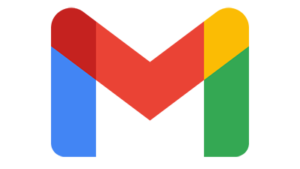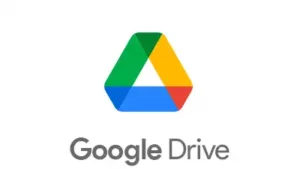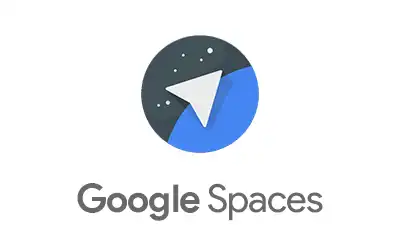
Como usar conversas no Google Espaços? O Google Espaços é uma ferramenta de comunicação e colaboração integrada ao Google Workspace. É um espaço virtual onde as equipes podem criar espaços separados para cada projeto, adicionando a eles apenas os membros que participam de cada um.
Além da conversa principal no espaço, você pode responder a qualquer mensagem e criar uma conversa separada. Com uma conversa, você pode acompanhar discussões importantes e evitar que a conversa principal fique confusa.
Responder uma conversa
- No computador, abra o Google Chat ou o Gmail.
- No Gmail: à esquerda, clique em Chat.
- Selecione um espaço.
- Aponte para a mensagem.
- No menu, clique em Responder na conversa
.
- No painel da conversa, à direita do espaço, digite sua mensagem.
- Clique em Enviar
.
Dica: se uma conversa já tiver respostas, clique na mensagem para abrir o painel da conversa.
Seguir ou parar de seguir uma conversa
- No canto superior direito do espaço, clique em Conversas ativas
.
- No painel da linha de execução, aponte para uma conversa:
- Para seguir uma conversa, clique em Seguir.
- Para deixar de seguir uma conversa, clique em Seguindo.
- Na parte de cima do painel da conversa, para filtrar a lista de conversas disponíveis, clique em:
- Menções a você: conversas em que seu nome é mencionado.
- Seguindo: conversas que você segue.
Dica: para redimensionar o painel da conversa, clique e mova a barra na borda esquerda do painel.
Gerenciar notificações de conversas
Em uma conversa, é possível ajustar como e quando você vai receber notificações de novas mensagens.
- Na parte de cima do espaço, clique no nome dele
Notificações.
- Selecione uma opção para receber notificações:
- Tudo: notificações para novas mensagens e respostas a conversas que você segue
- Seguindo: notificações para respostas e conversas que você segue e @menções
- Nenhuma: nenhuma notificação. Se alguém @mencionar você, um ponto vai aparecer ao lado do nome do espaço.
- Opcional: para impedir que a conversa fique em negrito e seja movida para o topo da lista de conversas, selecione a caixa ao lado de “Ignorar conversa”.
- Clique em Salvar.
Dica: quando você segue uma conversa em um espaço, um ponto aparece quando há atividade nela. Você pode conferir o número de mensagens não lidas ao lado de cada conversa em um espaço.